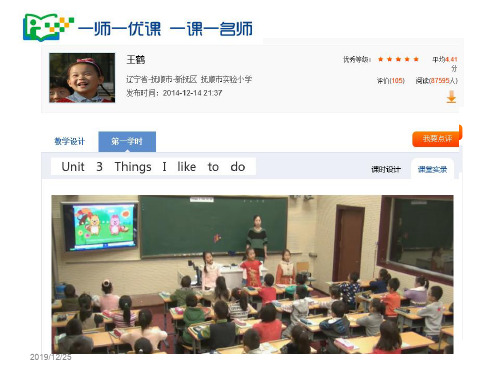3、选择“年级”
❸
❹
4、选择“课”
2021/6/7
7
流程4:选择晒课的年级和课
❺
5、在跳出的学时选择对话框,根据该课的课时数进
行设置。单击“保存”后跳转到“撰写教学设计”
环节。 2021/6/7
8
流程5:撰写教学设计
1、在教学目标
处点击“编辑”,
然后选择“修
❶
改”,方可输入
或复制内容。
2021/6/7
1、“撰写教学设计”环节完成后,单击页 面下方的“下一步”进入“上传资源”环节。
❶
2021/6/7
2、单击课
件的“上传”
❷
按钮 ,开
始进入课件
的上传页面
12
流程6:上传资源
❶ ❷
❸
1、输入课件名称
2、单击“选择新文件”,在电脑中找到要上传的课件。
3、20上21/6/传7 显示完成后,单击“保存”
13
2021/6/7
点击此处
4。
2、单击“我要 晒课”。
以晒浙教版小学 信息技术三年级 上第2课“可爱的 鼠标”为例讲解 如何202进1/6/7行操作
点击此处
5
流程4:选择晒课的学科和教材
1、选择要
晒课的“学
科”
❶
2、选择 “教材”
2021/6/7
❷
6
流程4:选择晒课的年级和课
“一师一优课,一课一名师” 晒课操作步骤
温岭市城西小学 元军波
2021/6/7
1
流程1:晒课前准备
1、晒课前准备,安装课件、素材上传插件(如晒的课无课件或素 材可以跳过此步骤)
双击“HttpUploader5”